nejste první osoba, která přemýšlela, jaké by to bylo mít obří stolní monitor. Pomyslete na všechny multi-tasking a pohlcující hry, které byste mohli zvládnout, pokud byste měli 50-nebo 60-palcový monitor místo standardního 24-palcový monitor! Ale pravděpodobně jste si všimli, že jak se monitory zvětšují, mají také tendenci být neúměrně drahé.
pravděpodobně už máte ve svém domě velkou obrazovku-televizi— Na konci dne, není HDTV jen obří počítačový monitor zaměřený na obývací pokoj?
ne tak docela. I když můžete ve většině případů použít televizor jako počítačový monitor, neznamená to, že je to nejlepší volba. Ve skutečnosti je to pravděpodobně méně atraktivní, pohodlné a použitelné, než si myslíte (nemluvě, pravděpodobně ne tak levné). Existuje důvod, proč levné 32palcové HDTV nelétají z regálů, aby mohly být použity jako levné jumbo obrazovky.
rozhodně však můžete použít HDTV jako displej počítače a váš televizor může také pracovat v nouzi, pokud náhle potřebujete
. Zde je vše, co potřebujete vědět o tom, jak nastavit televizor jako počítačový monitor – a proč možná nebudete chtít.
bude to vůbec fungovat?
krátká odpověď: Ano. Možná budete potřebovat speciální kabel, v závislosti na výstupech počítače a vstupech HDTV, a budete muset zkontrolovat několik nastavení,ale neměli byste mít příliš mnoho problémů s připojením nejmodernějších počítačů k nejmodernějším HDTV.
moderní HDTV mají HDMI výstupy. Některé starší HDTV mají vstupy DVI, a někteří dokonce mají vstupy VGA speciálně určené pro “ použití PC.“Pokud má grafická karta výstup HDMI, je dobré jít: pro připojení počítače k HDMI stačí použít kabel HDMI.

všechny moderní grafické karty (jako je tento
) obsahují alespoň jeden port HDMI (druhý zleva, mezi několika DisplayPorty).
Brad Chacos / IDG
pokud používáte starší grafickou kartu nebo základní desku, která má pouze výstup DVI, můžete zachytit levný kabel DVI-to-HDMI a připojit jej k výstupu HDMI vašeho HDTV. Amazon prodává
odstranit non-produkt odkaz. Ačkoli některé starší HDTV a některé starší počítače mají pouze vstupy/výstupy VGA, nejsou ideální volbou. VGA je analogový signál, který vám poskytne mnohem fuzzier, obraz s nižším rozlišením, než získáte pomocí kabelu HDMI nebo DVI.
pokud chcete HDTV používat jako druhý nebo třetí monitor, možná budete muset použít jiný port, například výstup DisplayPort grafické karty. V takovém případě budete muset použít jiný kabel (
). Hlavní výhodou použití výstupu DisplayPort namísto DVI nebo VGA je to, že HDMI a DisplayPort nesou video i audio signály. Kabel DVI-to-HDMI může přenášet video i zvuk, pokud vaše grafická karta podporuje zvuk HDMI přes DVI-nepravděpodobné, pokud nemá žádné porty HDMI-zatímco VGA přenáší pouze video. Pokud používáte DVI nebo VGA, budete pravděpodobně muset připojit zvuk počítače k HDTV samostatně nebo použít externí reproduktory nebo náhlavní soupravu.
Sečteno a podtrženo? Zkuste se držet HDMI if nebo DisplayPort-to-HDMI připojení, pokud je to možné. Je to nejjednodušší řešení.
Příprava počítače
budete také muset určit, zda je grafická karta (nebo integrovaná grafika vašeho počítače) schopna výstup v rozlišení vašeho HDTV. Chcete-li to provést, musíte nejprve najít rozlišení vašeho HDTV podle návodu výrobce. Některé HDTV mají nestandardní rozlišení; není dáno, že vaše HDTV bude podporována. Většina se však drží standardních rozlišení 720p, 1080p nebo 4K. Dále najděte maximální rozlišení, které vaše grafická karta/integrovaná grafika podporuje.
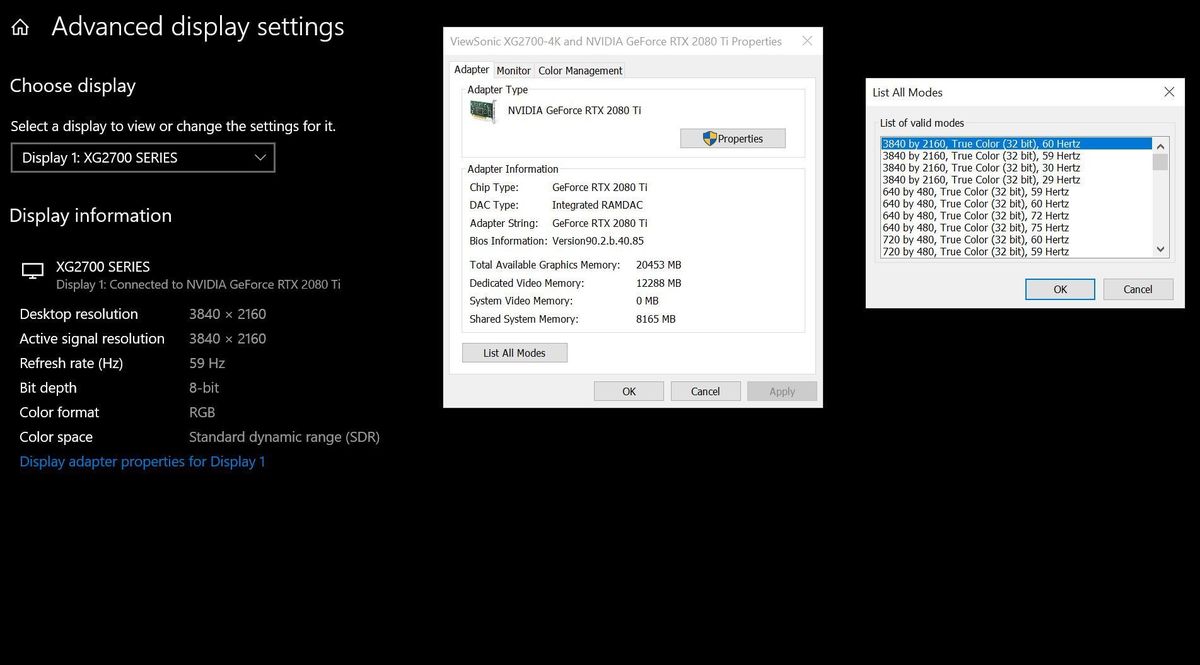
otevřete nabídku Start systému Windows 10 a přejděte na Nastavení > systém > displej > Pokročilé nastavení zobrazení > vlastnosti adaptéru displeje pro displej 1. V okně, které se objeví, klikněte na seznam všech režimů. Najděte rozlišení, které odpovídá rozlišení vašeho HDTV, a vyberte jej.
pokud používáte HDTV k doplnění standardní obrazovky počítače, jednoduše postupujte podle našeho průvodce na
a řekněte systému Windows, jak spravovat oba displeje.
bude to vypadat dobře? Možná. Záleží na tom, jak používáte HDTV.
funkce HDTV je třeba mít na paměti
pokud změníte svůj HDTV na multimediální powerhouse podporovaný počítačem a plánujete jej používat především jako televizní a streamovací centrum-např. obrazovka, kterou budete i nadále prohlížet z několika stop daleko-pravděpodobně to bude vypadat dobře. Ale pokud se snažíte nalepit 60palcový HDTV na stůl, je pravděpodobnější, že skončíte s bolestmi hlavy a namáháním očí.
existuje několik různých faktorů, které je třeba mít na paměti, pokud chcete použít HDTV jako počítačový monitor.
hustota pixelů
hustota pixelů nebo počet pixelů zabalených do jednoho čtverečního palce obrazovky (měřeno v pixelech na palec nebo ppi) je nejdůležitějším faktorem, který je třeba zvážit. 15,6 palcová obrazovka notebooku s rozlišením 1920 x 1080 má hustotu pixelů 141.21ppi, zatímco 32palcová obrazovka HDTV se stejným rozlišením má výrazně nižší hustotu pixelů 68, 84 ppi. Čím nižší je hustota pixelů, tím méně je obraz jasný a podrobný.
ale význam hustoty pixelů klesá s pozorovací vzdáleností. Čím dále sedíte z obrazovky, tím nižší musí být hustota pixelů, abyste měli pohodlný zážitek ze sledování. Nebudete mít žádné problémy při pohledu na obrazovku 15.6-inch/141.21 ppi ze dvou stop daleko, ale bude pro vás mnohem těžší zobrazit obrazovku 32-inch/68.84 ppi ze stejné vzdálenosti. To je důvod, proč obrazovka „Retina“ na iPhone má hustotu pixelů 326ppi, ale obrazovka „Retina“ na Macbook Pro má hustotu pixelů pouhých 226ppi.
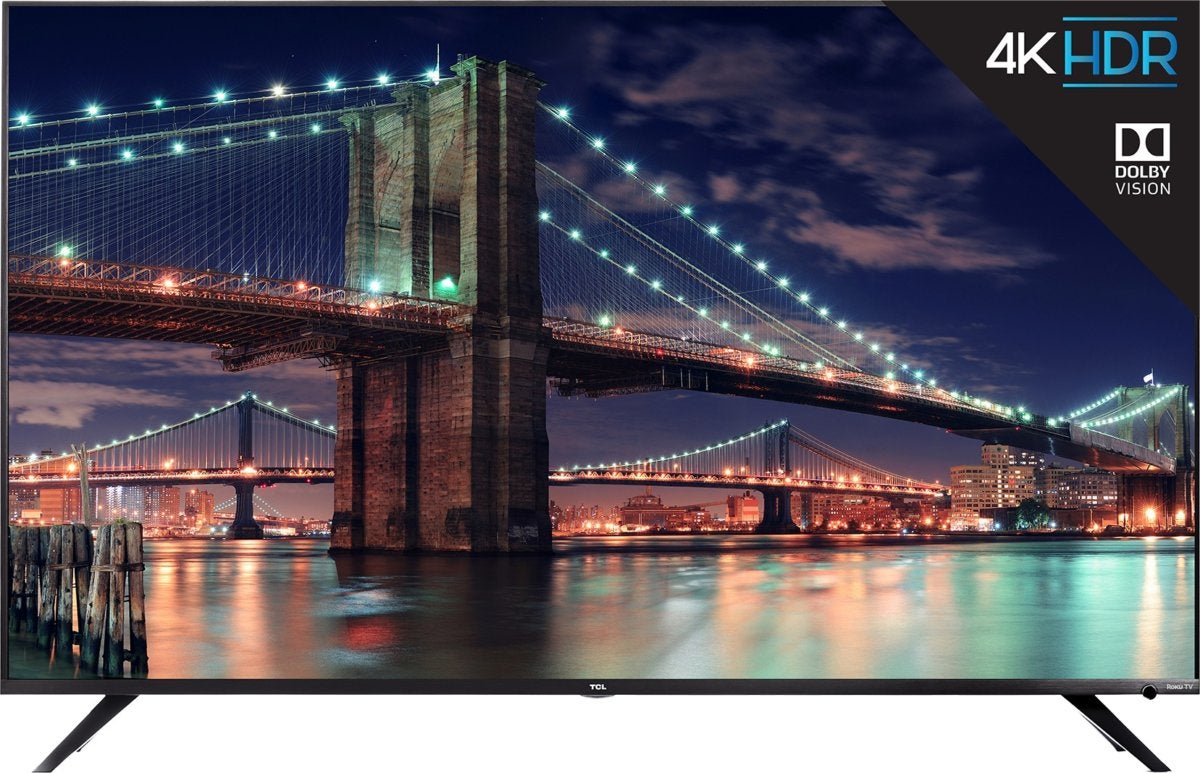
6 série TCL TV.
normální uživatel obvykle sedí mezi dvěma a třemi stopami od stolního monitoru. Chcete-li pohodlně zobrazit monitor v této vzdálenosti, měli byste se zaměřit na 80ppi nebo vyšší. To znamená, že pro rozlišení 1920×1080 (1080p) by obrazovka neměla být větší než 27.5 palců úhlopříčně, a pro 4K sady, budete chtít max na 55 palců, jako
je uvedeno výše. Je to
.
důležité: „4K“ není Tržní standard. 4K HDTV může znamenat 4x720p (rozlišení 3840×2160) nebo 4x1080p(rozlišení 4096×2160). Většina modelů používá 3840×2160, ale měli byste zkontrolovat přesné specifikace vašeho modelu a určit hustotu pixelů.
vstupní zpoždění
je zpoždění mezi pohybem, který provedete na vstupním zařízení (v tomto případě myš a klávesnice) a tím, co se zobrazí na obrazovce. Zatímco většina počítačových monitorů upřednostňuje minimální časy zpoždění, HDTV obecně ne-místo toho upřednostňují (laggy) zpracování videa. Tyto další milisekundy se nemusí zdát, že na nich záleží, ale pokud se snažíte udělat něco jako konkurenční online hraní, budou mít obrovský rozdíl.
DisplayLag udržuje
, Seřadit podle typu zobrazení. Vstupní zpoždění menší než 30 milisekund je považováno za dobré pro HDTV, pokud jej používáte jako HDTV. Pro počítačový monitor, budete chtít zaměřit na méně než 20 milisekund, a čím nižší můžete jít, tím lépe.
Doba odezvy
často zaměňována se zpožděním vstupu, doba odezvy popisuje, jak dlouho trvá, než pixely displeje přepínají barvy mezi scénami. HDTV a počítačové monitory mohou mít velmi odlišné doby odezvy. HDTV mají tendenci upřednostňovat bohatší barvy, vyšší kontrast a širší pozorovací úhly-to vše poskytuje delší dobu odezvy. Počítačové monitory mají tendenci klesat některé zpracování obrazu a pozorovací úhly pro rychlejší doby odezvy. Pokud používáte displej s pomalejší dobou odezvy, můžete vidět „duchy“ v rychlých video a herních sekvencích.
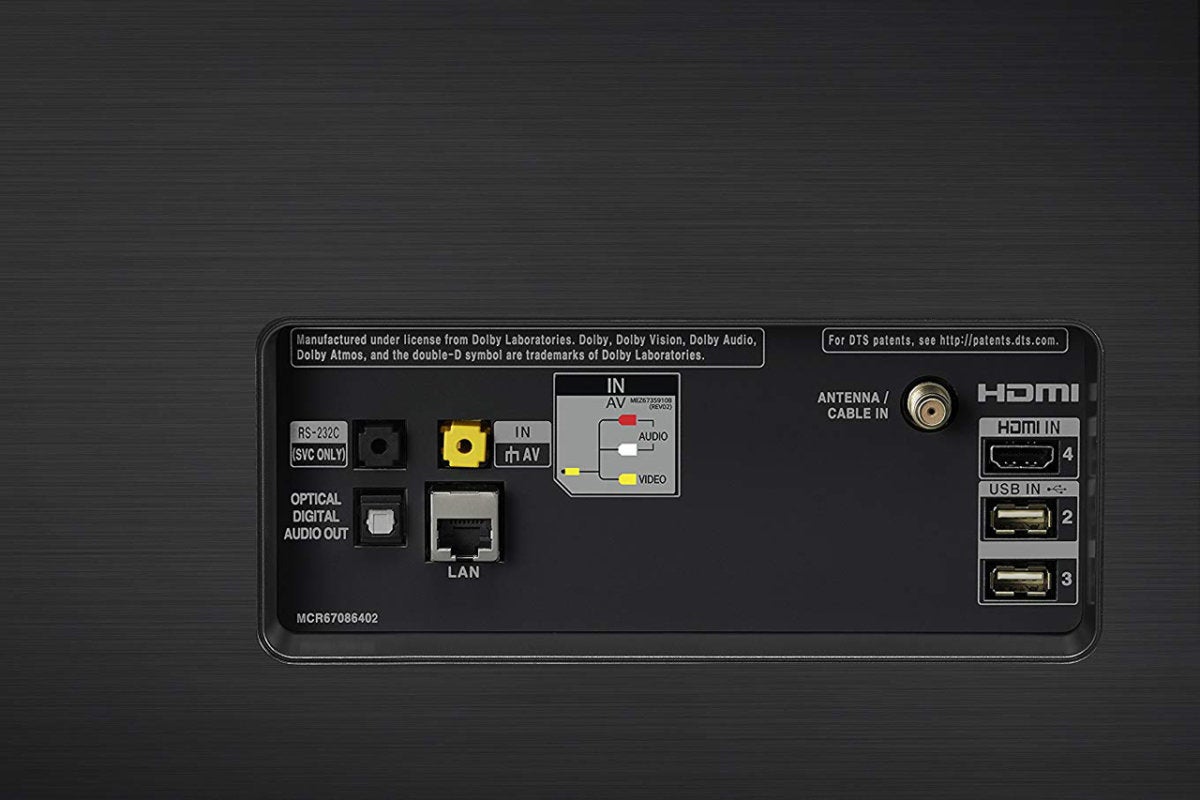
také věnovat pozornost typu a počtu portů. Toto je pouze jedna ze dvou přístavních oblastí na televizoru LG. Mnoho televizorů nabízí porty blíže ke straně také kvůli snadnému přístupu.
některé HDTV mají nastavení“ game mode“, které zkracuje některé zpracování obrazu, aby se zlepšilo zpoždění vstupu i Doba odezvy. Pokud máte v plánu hrát PC hry na televizoru, rozhodně kopat kolem v možnostech vašeho HDTV, aby zjistili, zda má tuto funkci.
obnovovací frekvence
dalším faktorem, který může ovlivnit výkon, je obnovovací frekvence displeje. Obnovovací frekvence je počet, kolikrát se displej „obnovuje“ nebo znovu kreslí, jeho obraz každou sekundu. Většina moderních displejů má obnovovací frekvenci 60 Hz, což znamená, že obnovují svůj obraz 60krát za sekundu. Pravděpodobně jste však také viděli vyšší herní monitory a HDTV s vyšší inzerovanou obnovovací frekvencí-120 Hz, 144 Hz nebo dokonce 240 Hz. To však může být zavádějící, protože počítačový monitor s obnovovací frekvencí 120 Hz nemusí být stejný jako HDTV s obnovovací frekvencí 120 Hz.
důvodem je to, že obsah, který lidé sledují v televizi, je produkován buď 24fps, 30fps nebo 60fps. Obsah, který lidé vidí na monitoru počítače, se může velmi lišit-mnoho her může vydávat snímkové frekvence vyšší než 60 snímků za sekundu, pokud máte dostatečně výkonnou grafickou kartu.
HDTV s vysokou inzerovanou obnovovací frekvencí může k dosažení této rychlosti použít technologii následného zpracování, například vytvořením dalších rámečků pro vyšší obsah nebo přidáním černých rámečků mezi každý snímek, aby se zabránilo rozmazání obrazu. Dobrou zprávou je, že to pravděpodobně nezmění, pokud nehrajete počítačové hry při velmi rychlých snímkových frekvencích. Ale pokud máte počítač navržený pro nejlepší možný herní zážitek, připojení HDTV místo monitoru počítače pravděpodobně znamená, že ze svého počítače nedostanete maximum.
stojí to za to?
není na škodu pokusit se připojit počítač k televizoru, který již vlastníte, abyste zjistili, zda funguje pro vás. Jdi na to!

zmíněno v tomto článku
Acer SB230 23 „1080p IPS ultratenký nulový rámeček FreeSync monitor

naše rady se liší, pokud nakupujete když. Pokud chcete získat nejlepší třesk za své peníze, HDTV nemusí nutně ušetřit peníze na monitoru. Ve skutečnosti, pokud kupujete nový displej, Doporučuji držet se osvědčeného monitoru počítače. Pro jednu věc, menší, levnější HDTV jsou obvykle rozlišení 720p, ne 1080p, zatímco podobně cenově monitory budou téměř vždy 1080p. takže pokud hledáte něco pod 27 palců, HDTV bude pravděpodobně dražší a nižší rozlišení.
tyto cenově dostupné monitory 1080p často podporují
, což může pomoci vašim hrám vypadat máslově hladce. To v levné televizi nenajdete.
pokud hledáte něco většího než 27 palců, nezapomeňte, že hustota pixelů výrazně klesá s každých pár palců, které získáte, a existuje důvod, proč tvůrci HDTV navrhují sedět několik stop od svých displejů. Pokud potřebujete displej, který bude multitask jako up-close pracovní/e-mail displej, stejně jako film / zábava displej, budete chtít něco s dostatečně vysokou hustotou pixelů, že text nebude bolest číst-a dokonce s vysokou hustotou pixelů, velký displej může stále způsobit oko a krk napětí, pokud sedíte příliš blízko k němu.
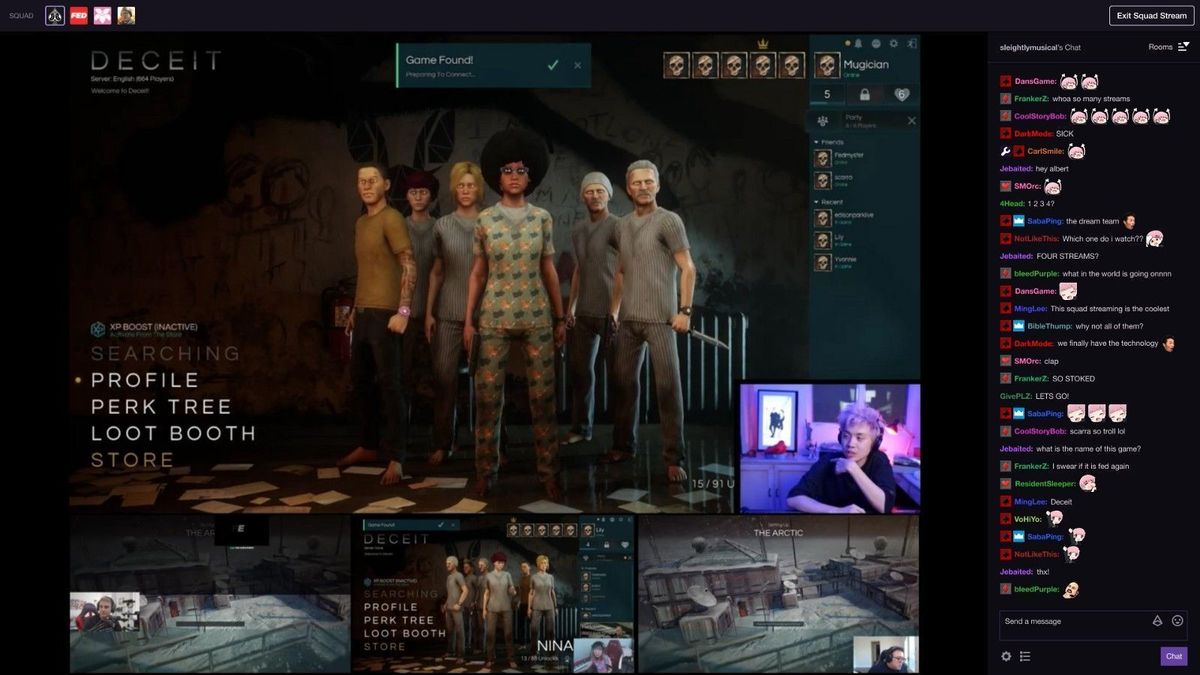
HDTV jako sekundární monitor je ideální pro streamování Twitch, sledování Netflixu nebo sledování Twitteru v reálném čase.
tam je ideální situace, ve které HDTV-as-monitor svítí, ačkoli.
pokud chcete přidat další displej do nastavení s jedním nebo více displeji pro zábavu-řekněme, že můžete sledovat Netflix nebo Twitter při psaní článků, nebo tak můžete hrát Skyrim na 60palcové obrazovce-pak HDTV může být velmi schopný (a cool!) výměna monitoru. Bonusové body, pokud jste náhodou mít navíc HDTV povalovat, nebo pokud si můžete vyzvednout jeden pro dirt levné.